MySQLの常識を知りセットアップしてJSPからDB操作:Webアプリの常識をJSPとStrutsで身につける(8)(1/4 ページ)
本連載は、JSP/サーブレット+StrutsのWebアプリケーション開発を通じて、Java言語以外(PHPやASP.NET、Ruby on Railsなど)の開発にも通用するWebアプリケーション全般の広い知識・常識を身に付けるための連載です
「データベース操作」ぐらいできるよね?
本連載も今回で第8回となります。前回の「Webアプリ開発の常識、バリデーションとテンプレート」までMVCモデルの“View”の部分の常識が大体理解できたかと思います。
今回からはMVCモデルの“Model”の部分に踏み込み、昨今のアプリケーション開発において「必須」ともいえるデータベース(以下、DB)との連携と、その仕組みを、実際に連携したサンプルアプリケーションを作りながら詳しく説明していきたいと思います。
今回のアプリケーションには、RDBMS(Relational DataBase Management System)として「MySQL」を使用します。データベースや「RDBMS」、そして「SQL(Structured Query Language)」とは何かを確認しておきたい読者は、下記記事を参照してください。
いまさら聞けない「MySQL」とは?
MySQLは、PostgreSQLと並ぶ代表的なオープンソースのRDBMSで、最初のリリースから10年以上もの歴史があります。シンプルな機能と高速な呼び出しに優れており、利用実績も豊富です。
MySQLの主な特徴は、以下のとおりです。
- 動作環境
UNIX、Linux、Windows、Mac OS Xなどで動作可能 - ライセンス形態
基本的に無償のGNU GPLライセンスか商用ライセンスのどちらかを選択可能 - トランザクション
ロックなしでの読み取り一貫性、行ロック、Read Uncommitted、Read Committed、Repeatable Read、Serializableの4種類の分離レベルをサポート - バックアップ
コールドバックアップ(サービスを停止してファイルをコピー)はもちろん、オンラインバックアップ、増分バックアップも可能 - リカバリ
PITR(ポイント・イン・タイム・リカバリ、Point in Time Recovery、データを過去の任意の時点に戻せる機能)が可能 - サポートサービス
障害対応サポート、コンサルティングサービス、研修サービスも提供
MySQL 6.0.9のダウンロードとインストール
では、MySQLを実際にダウンロードしてみましょう。まず、ダウンロードサイトから「mysql-6.0.9-alpha-win32.zip」をダウンロードして解凍し、「mysql-6.0.9-alpha-win32[1]」フォルダの「Setup.exe」をダブルクリックしてください。
インストールは、以下の図1のような画面から開始します。「Next」ボタンをクリックしてください。
次に、インストールタイプを選択します。今回は図2のように「Typical」を選択して「Next」ボタンをクリックしてください。
- [Typical]標準的な機能に絞ったインストール
- [Complete]すべての機能をインストール
- [Custom]インストールするものを選択する場合に使用
その後、最終確認のダイアログになります。問題がなければ「Install」ボタンをクリックしてください。インストールが開始され、途中でほかのプロダクトを勧めるような画面が2つ表示されますが、「Next」ボタンをクリックして進めてください。
最後に図3のような画面が表示されたらインストールは完了です。「Finish」ボタンをクリックしてください。
インストール完了時に「Configure the MySQL Server now」の左側にチェックを入れてから「Finish」ボタンをクリックした場合には、続いて「設定」が開始されます。「Configure the MySQL Server now」で、MySQLの初期設定を行い、起動します。これで、MySQLのインストールは完了です。
コマンドプロンプトからMySQLにアクセスすると、図4のような画面が確認できるかと思います。
次ページでは、JavaのDB操作に欠かせないJDBCを紹介し、DBと連携したWebアプリケーションの作り方について解説していきます。
Copyright © ITmedia, Inc. All Rights Reserved.

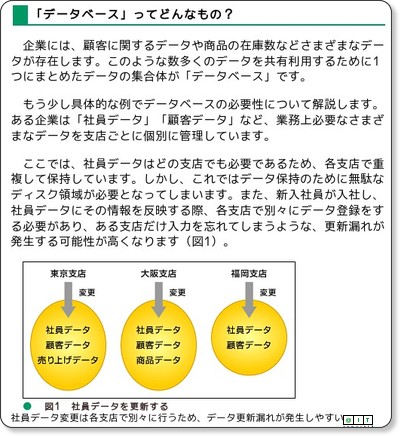
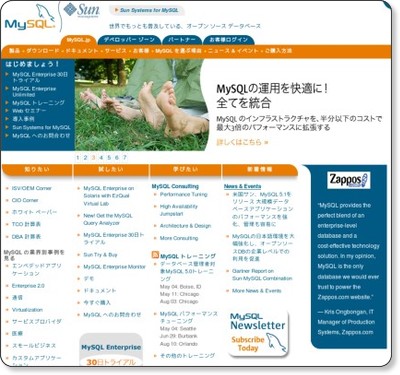
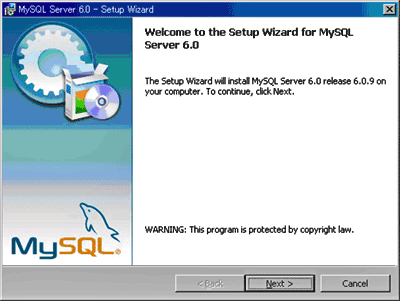 図1 インストーラー起動画面
図1 インストーラー起動画面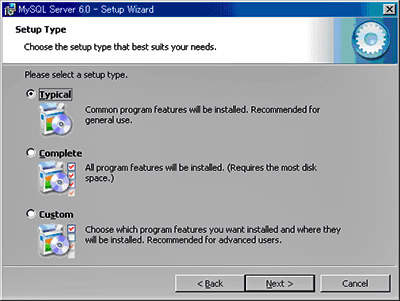 図2 インストールタイプを選択
図2 インストールタイプを選択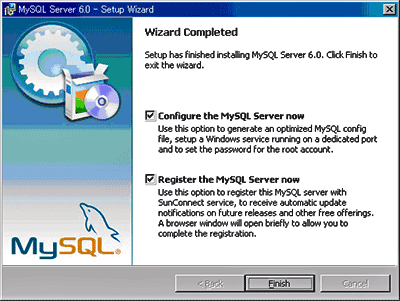 図3 インストール終了
図3 インストール終了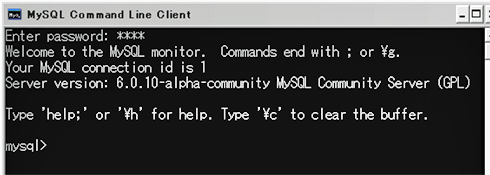 図4 コマンドプロンプトでMySQLのインストールを確認
図4 コマンドプロンプトでMySQLのインストールを確認



